Windows10系统之家 - 安全纯净无插件系统之家win10专业版下载安装
时间:2018-10-29 15:23:22 来源:Windows10之家 作者:huahua
wps是一款办公软件,很多用户会在电脑中安装,最近有很多用户升级win10系统后,打开wps的时候提示Null加载失败,怎么办呢?就此问题,接下来小编教你WPS提示Null加载失败怎么解决吧。
1、打开注册表,同时按键盘上的Win+R组合键,调出运行对话框,输入regedit,点击确定按钮;
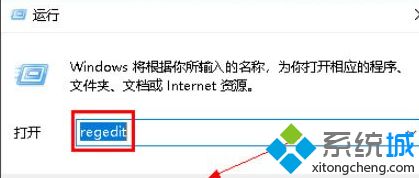
2、进入注册表然后再 进入计算机\HKEY_USERS\.DEFAULT\Software\Kingsoft路径下;
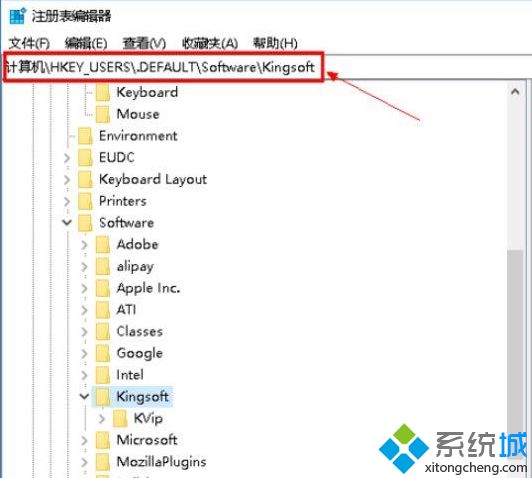
3、在该路径下把Office文件夹全部删除;#f#
4、然后再打开运行框,键入%appdata%,点击确定,打开用户软件文件夹;
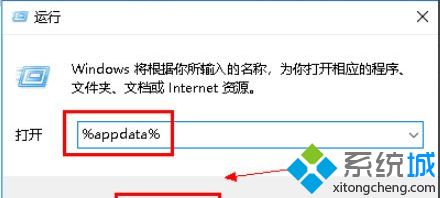
5、进入后找到Kingsoft文件夹;
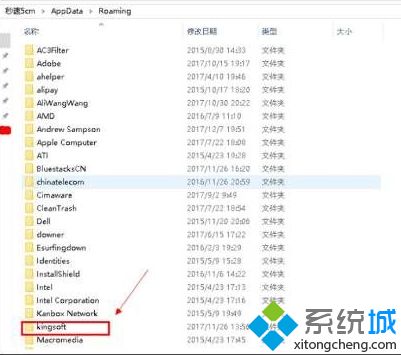
6、进入kingsoft文件夹后将其中一个office文件夹删除;
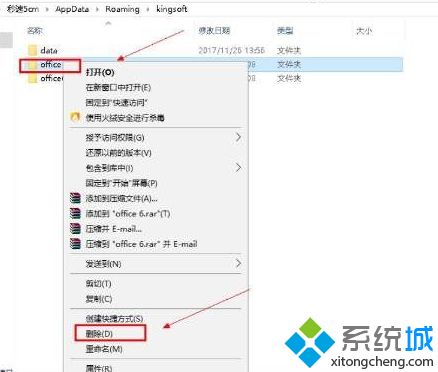
7、注册表和office文件夹都删除掉之后,我们再卸载WPS软件,然后重装,之后再打开就不会再出现Null加载失败的错误了,可以正常使用WPS。
以上就是WPS提示Null加载失败怎么解决的介绍了,遇到这样情况的话可以参照上面的方法来处理。
热门教程
热门系统下载
热门资讯





























